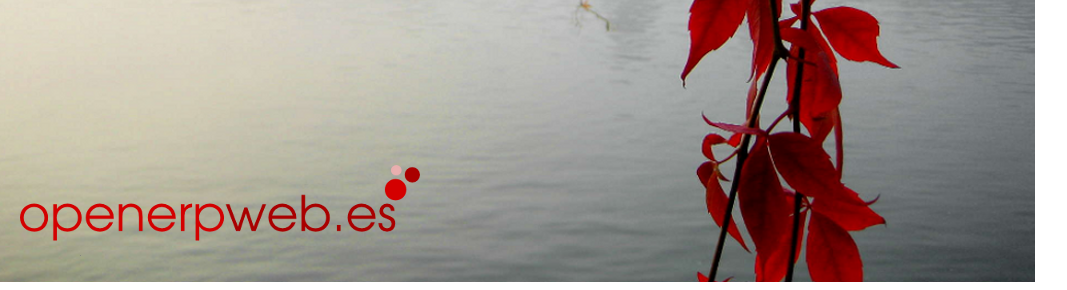Codificación de extractos bancarios en Openerp
El formulario del extracto bancario Gestión financiera> Configuración > Codificación de asientos> extractos bancarios) permite codificar directamente los asientos financieros emitidos por un banco.

El primer separador contiene los campos para anotar los extractos. Los campos con el nombre, fecha y período se rellenan automáticamente. El campo “Libro diario” debe completarlo el usuario (por ejemplo, el libro diario bancario de la pantalla). El balance inicial se auto completa con el balance final del último extracto bancario recogido, mientras que el balance final es la cantidad total que hay que alcanzar después de codificar todos los extractos bancarios. Estos valores deben ser los mismos que comunique el banco.
Un extracto contiene seis campos que se deben rellenar según la información que nos proporcione el banco:
- La fecha de la transacción.
- El nombre de la transacción.
- El tipo de transacción. Este campo debe tener los valores del proveedor, cliente o general
- . La empresa Una vez seleccionada, el campo de la cantidad se completa con la suma no reconciliada de los débitos y los créditos.
- El campo de la cuenta también se completa según las cuentas definidas en la ficha de la empresa (por ejemplo, Principal cuenta pendiente de pago para un proveedor y Principal cuenta pendiente de cobro para un cliente). La cuenta de la transacción.
- La cantidad de la transacción.
El botón ‘Calcular’ permite calcular automáticamente el balance, es decir, el balance inicial sumado las cantidades de las transacciones. Si el balance calculado coincide con el balance final, se puede confirmar el contrato con el botón “Confirmar”, lo que evita la mayor parte de los errores y codificación. Este botón inicia la creación de asientos de la cuenta de acuerdo con los asientos anotados. Las nuevas entradas se ponen en el segundo separador, bajo el nombre de ‘Entradas reales’.
Susana Izquierdo
Responsable de Abartia Team empresa dedicada al mundo del software libre y en especial a OpenERP
Buscar
Menú Principal